Većina osobnih računala danas ih ima više od jednog HDD. I svaki pojedinačni disk, u pravilu, podijeljen je na nekoliko particija. U tom smislu, operacija promjene slova pogona ili particije nije tako rijetka.
Sponsored by P&G Članci na temu "Kako dodijeliti slovo pogona" Kako postaviti novu lozinku Kako se dignuti s diskete Kako promijeniti izgled ikona
upute
Da biste mogli promijeniti slovo pogona ili particije, morate imati odgovarajuća prava, stoga bi prvi korak postupka trebao biti prijava s administratorskim pravima.
Proširite izbornik na gumbu Start i odaberite Upravljačka ploča.
Sljedeći koraci u sustavima Windows 7 i Vista malo se razlikuju od onih u sustavu Windows XP.
U sustavu Windows 7 i Vista: Na upravljačkoj ploči kliknite vezu "Sustav i sigurnost", a zatim u odjeljku "Administrativni alati" kliknite vezu "Stvori i formatiraj particije tvrdog diska".
U sustavu Windows XP: Na upravljačkoj ploči kliknite vezu Performanse i održavanje, a zatim vezu Administrativni alati. Na administrativnoj ploči dvaput kliknite na "Upravljanje računalom". Zatim u odjeljku Uređaji za pohranu kliknite Upravljanje diskom.
Sljedeći koraci gotovo su isti u sustavima Windows 7, Vista i XP.
U prozoru pod nazivom Upravljanje diskom kliknite desni klik Pritisnite pogon ili particiju čije slovo želite promijeniti i odaberite naredbu “Promijeni slovo ili putanju pogona”.
U prozoru koji se otvori kliknite gumb "Promijeni". U sljedećem prozoru odaberite željeno slovo s padajućeg popisa pored "Dodijeli slovo pogona (A-Z)".
OS će zahtijevati potvrdu promjene slova - kliknite gumb "Da".
Zatvorite oba prozora klikom na OK. Kao rezultat toga, slovo odabranog diska ili particije će se promijeniti.
Kako jednostavnoOstale vijesti na temu:
Problem s promjenom slova pogona ili prijenosnog uređaja za pohranu u operativnom sustavu Microsoft Windows može se riješiti pomoću standardnih alata sustava bez upotrebe dodatnih softver programeri treće strane. Sponzor P&G plasmana Članci na temu „Kako
Događa se da kada Windows instalacija ili tijekom operacija particioniranja diska, diskovima je dodijeljeno krivo slovo. Slažete se, ne izgleda baš lijepo kada pogon C odmah slijedi pogon E. Ponekad morate zamijeniti slova pogona. U ovom slučaju, možete se potpuno snaći sa standardnim
U nekim situacijama, pružiti više ugodan rad S tvrdim diskom postaje potrebno stvoriti nove particije ili promijeniti karakteristike postojećih lokalnih diskova. Trebat će vam - Partition Manager. Sponzor objavljivanja P&G Članci na temu "Kako promijeniti slovo odjeljka" Kako
Nije tajna da operacijski sustav Windows montira diskove spojene na sustav, dodjeljujući im latinična slova abecednim redom. Ponekad to nije baš zgodno, na primjer, mnogi bi htjeli odvojiti DVD-ROM od lokalnog tvrdi diskovi Računalo. Ponekad je potrebna promjena slova pogona
Sigurno ste se već susreli s takvom neugodnom situacijom kada je jednoj ili drugoj particiji jednog tvrdog diska ili DVD pogona dodijeljeno drugo slovo. Ispada da se prioritet slova u nazivima odjeljaka može promijeniti pomoću standarda Windows alati. Sponzor P&G Članci na
Promjena slova tvrdog diska u operativnim sustavima Windows vrši se pomoću snap-ina Disk Management. Dopušteno je 26 slova, od A do Z. Slova A i B rezervirana su za prijenosne pogone. Preostala slova mogu se koristiti za nazive pogona. Sponzor
Događa se da iz nekog razloga korisnik mora promijeniti slovnu oznaku tvrdog, optičkog ili prijenosnog diska. Ova operacija je vrlo jednostavna, iako ne očigledna, i izvodi se pomoću operativnog sustava Windows. Sponzor plasmana P&G Članci na temu „Kako promijeniti
Naišao sam na sljedeći problem: prilikom spajanja bilo kojeg vanjski tvrdi USB disk/ flash pogon, sustav mu ne dodjeljuje slovo. Oni. Pogon se pojavljuje u Upravitelju uređaja, ali nije vidljiv u Exploreru. Da bi disk postao dostupan u sustavu, mora mu se svaki put ručno dodijeliti slovo pogona putem konzole za upravljanje diskovima - što je pomalo neugodno. Čini se kao da neka vrsta funkcije automatskog otkrivanja particija na vanjskim tvrdim diskovima ne radi.
Kako možete riješiti problem?
Prije svega, provjerite radi li usluga Virtualni disk(zvano Virtualni disk). Status usluge možete provjeriti putem konzole za upravljanje uslugama ( usluge.msc).
ili iz naredbenog retka:
SC upit vds
SERVICE_NAME: vds
VRSTA: 10 WIN32_OWN_PROCESS
STANJE: 1 ZAUSTAVLJENO
WIN32_EXIT_CODE: 0 (0x0)
SERVICE_EXIT_CODE: 0 (0x0)
KONTROLNA TOČKA: 0x0
WAIT_HINT: 0x0 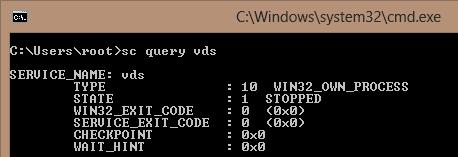
Ako je usluga zaustavljena, pokrenite je iz grafičkog snap-ina (gumb Start) ili ovako:
Neto početak vds

Provjerite postoji li problem još uvijek. Ako ne pomogne, provjerite je li funkcija omogućena automatska montaža novi svesci.
Bilješka. Kada je omogućeno automatsko montiranje, Windows se automatski montira datotečni sustavi novi diskovi povezani sa sustavom i sam dodjeljuje slova pogona particijama. Ako je automatsko montiranje onemogućeno, Windows otkriva nove diskove, ali ih ne proizvodi automatska instalacija i ne dodjeljuje slova pogona novim volumenima.
Otvorite prozor naredbenog retka (s administratorskim pravima) i pokrenite naredbe:
Diskpart
Unutar diskparta, provjerimo je li automatsko montiranje omogućeno za nove volumene:
DISKPART>automount
Automatsko montiranje novih volumena onemogućeno.
Kao što vidimo, automatsko montiranje je onemogućeno. Uključimo ga
DISKPART>automount enable
Omogućeno je automatsko montiranje novih volumena.
Završimo rad s diskpartom
DISKPART> izlaz
Napuštanje DiskPart-a... 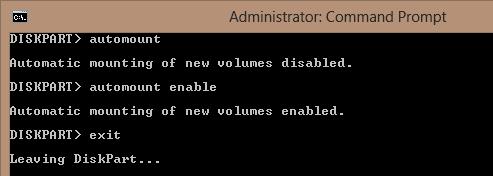
Bilješka. Usput, funkcija automatskog montiranja također je odgovorna za činjenicu da će sljedeći put kada se pogon spoji, particijama na vanjskom pogonu biti dodijeljena ista slova kao i prilikom prethodnog spajanja (naravno, ako ta slova nisu zauzeto). Da biste izbrisali spremljene asocijacije, morate koristiti naredbu automount scrub.
Ponovno pokrenite računalo i provjerite jesu li slova dodijeljena vanjski diskovi.
13334Kada korisnik spoji flash pogon ili prijenosni disk na računalo, operativni Windows sustav detektira novi uređaj i dodjeljuje mu jedno od slova latinične abecede, zbog čega medij za pohranu postaje dostupan u Exploreru. Ali također se događa da iz nekog razloga sustav prestane ispravno odrediti izmjenjivi diskovi. U tom slučaju, medij može biti vidljiv u upravitelju uređaja, ali se u isto vrijeme neće pojaviti u odjeljku "Ovo računalo".
Ovaj problem se može jednostavno riješiti. Korisnik samo treba otići u odjeljak za upravljanje diskom i ručno dodijeliti slovo izgubljenom uređaju. Ali morate priznati da mijenjanje postavki svaki put kada spojite flash pogon na računalo nekako nije baš zgodno. I općenito, to je ono što bi sustav trebao raditi. Kako možemo vratiti normalan rad Windows komponenti odgovornih za dodjelu slova pogona?

Na popisu usluga pronađite i

ako se pokaže da je onemogućen, Uključite ga.
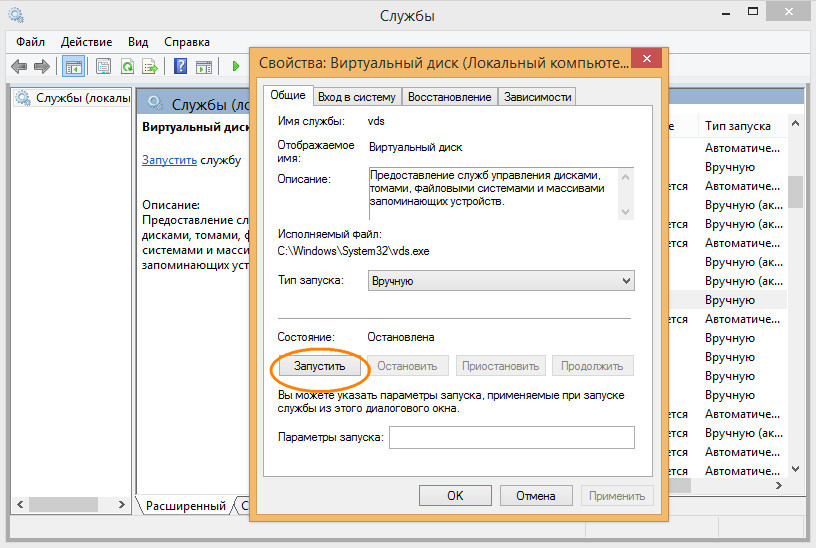
Također možete provjeriti status ove usluge pomoću naredbe sc query vds, koja se izvršava u CMD konzoli koja radi s administratorskim pravima. Ako je usluga onemogućena, opcija DRŽAVA bit će bitno ZAUSTAVLJENO. Da biste ga pokrenuli, odmah pokrenite naredbu net start vds u konzoli.
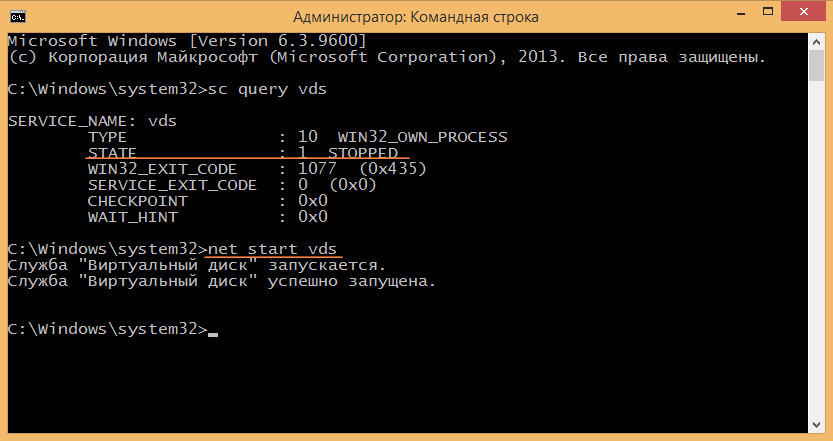
Ako se problem ne može riješiti na ovaj način, slijedite virtualni disk Morat ćete provjeriti funkcionalnost automatskog montiranja novih volumena. Kada je funkcija automatskog montiranja onemogućena, operativni sustav, iako detektira diskove spojene na računalo, ne instalira ih niti im dodjeljuje slova. Za provjeru koristit ćemo uslužni program konzole.

Otvori kao administrator naredbeni redak i pokrenite naredbu diskpart. Nakon što se uslužni program pokrene, upotrijebite naredbu automount da provjerite je li funkcija automatskog montiranja omogućena. Ako se pokaže da je onemogućen, omogućite ga pokretanjem naredbe automatskog uključivanja. Zatvori Diskpart ( Izlaz), zatvorite naredbeni redak i provjerite rezultat. Sada bi sve trebalo raditi.
Moglo bi vas zanimati:
Značajka kompresije sustava u sustavu Windows 10 uštedjet će prostor na disku sustava
Kako dodijeliti slovo tvrdom disku?
Učiteljev odgovor:
Za promjenu oznake slova tvrdi disk U operativnim sustavima Windows koristite dodatak Disk Management. Dopušteno je koristiti 26 slova latinične abecede: od A do Z. Slova A i B označavaju izmjenjive diskove, a sva ostala mogu se koristiti za nazive diskova.
Prijavite se kao administrator računala. Pozovite glavni izbornik Start i odaberite Control Panel (Upravljačka ploča) da biste započeli promjenu slova pogona. Odaberite "Performanse i održavanje" i idite na "Administracija".
Otvoren dvostruki klik"Upravljanje računalom", odaberite odjeljak "Upravljanje diskom", koji se nalazi u lijevom oknu prozora. Odaberite disk koji želite preimenovati. Kliknite desnom tipkom miša na polje ovog diska da biste otvorili servisni izbornik.
Zatim biste trebali odabrati naredbu "Promijeni slovo pogona ili putanju pogona" i kliknuti na gumb "Dodaj" kako biste dodijelili određeno slovo pogona. Morate navesti stavku "Dodijelite slovo pogona (A-Z)" i odaberite slovo s predloženog popisa. Kako biste potvrdili svoj izbor, kliknite OK.
Primijenite naredbu “Promijeni slovo pogona ili putanju pogona”, zatim trebate kliknuti na “Promijeni” da biste mogli urediti slovo. Odaberite “Dodijeli slovo pogona (A-Z)” i unesite željeno slovo s popisa koji se pojavi. Potvrdite promjenu klikom na gumb "OK".
Nakon toga, pomoću naredbe “Promijeni slovo ili putanju pogona” jednostavno kliknite gumb “Izbriši”. Potvrdite radnju klikom na gumb "Da". A u situaciji kada se pojavi poruka o pogrešci i nemoguće je promijeniti slovo pogona, kliknite "Ne". Zatim zatvorite sve programe koji koriste podatke na ovom volumenu. Pokušajte ponovo zamijeniti slovo gore opisanom metodom.
Ako to ne pomogne, ponovno odaberite "Ne" i izbrišite slovo pogona koristeći gore opisanu metodu. Kliknite na gumb "Da" i slovo će biti izbrisano nakon ponovnog pokretanja sustava.
